| [移行前のPCでの操作] |
| 【1】 |
今までご利用のPCでJDL IBEX netを起動してください。
|
|
| 【2】 |
JDL IBEX net のメニュー画面で、「サポート」−「利用
PCの変更」をクリックしてください。 |
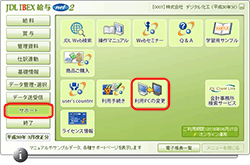
|
| 【3】 |
「利用PCの変更」画面が表示されます。 |
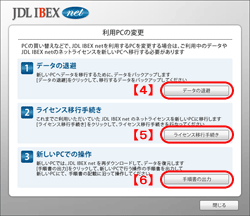
|
| 【4】 |
新しいPCに移行するデータを、USBメモリー等にバックアップしてください。
| ■ |
JDL IBEX 出納帳net/会計net/給与net2 のデータのバックアップ
【3】の「利用PCの変更」画面で、「データの退避」をクリックしてください。 |
| ■ |
電子取引データのバックアップ(JDL IBEX 出納帳net/会計net をご利用の場合)
JDL IBEX 電子取引データ保存を起動し、「メニュー」−「バックアップ」を実行してください。 |
| ■ |
マイナンバーデータのバックアップ(JDL IBEX 給与net2 マイナンバー管理をご利用の場合)
JDL IBEX 給与net2 のメニュー画面で、「データ管理・選択」−「マイナンバー管理」をクリックし、「データ管理」−「退避」を実行してください。 |
|
| 【5】 |
これまでご利用いただいていたJDL IBEX netのライセンスを、新しいPCへ移行します。
「ライセンス移行手続き」をクリックして、ライセンス移行手続きを行ってください。
| ※ |
ライセンス移行手続きが終了しますと、一定期間を持ちまして今までご利用のPCではJDL IBEX netの起動ができなくなります。 |
| ※ |
オフライン運用(インターネットに接続されていないPCでご利用)のお客様は、インターネット接続PCにて「ライセンス移行手続き」をクリックして、ライセンス移行手続きを行ってください。 |
|
| 【6】 |
「手順書の出力」をクリックして、新しいPCで行う操作の手順書を出力してください。
|
| [新しいPCでの操作] |
| 【7】 |
【6】で出力した手順書の記載に沿って、以下の操作を行ってください。
| ● |
JDL IBEX netの再ダウンロード・インストール
| ※ |
オフライン運用(インターネットに接続されていないPCでご利用)のお客様は、インターネット接続PCにて「オフライン運用のライセンス更新について」をクリックし、「オフライン運用のライセンス更新方法について」をご確認の上、JDL IBEX netの再ダウンロード・インストールを行ってください。 |
|
|
| ● |
オプションソフトウェアの再ダウンロード・インストール(オプションソフトウェアをご利用の場合) |
| ● |
ユーザーIDの入力(ライセンス認証)
JDL IBEX net のメニュー画面で、「サポート」−「利用手続き」をクリックし、ユーザーID と、ご登録されているメールアドレスを入力してください。 |
| ● |
バックアップデータの復元
| ■ |
JDL IBEX 出納帳net/会計net/給与net2 のデータの復元
JDL IBEX net のメニュー画面で、「データ管理・選択」−「退避・復元・削除」を実行してください。 |
| ■ |
電子取引データの復元(JDL IBEX 出納帳net/会計net をご利用の場合)
JDL IBEX 電子取引データ保存を起動して、「メニュー」−「バックアップの取込」で移行するデータを取り込んでください。 |
| ■ |
マイナンバーデータの復元(JDL IBEX 給与net2 マイナンバー管理をご利用の場合)
JDL IBEX 給与net2 の「データ管理・選択」−「マイナンバー管理」をクリックし、「データ管理」−「復元」を実行してください。 |
|
|